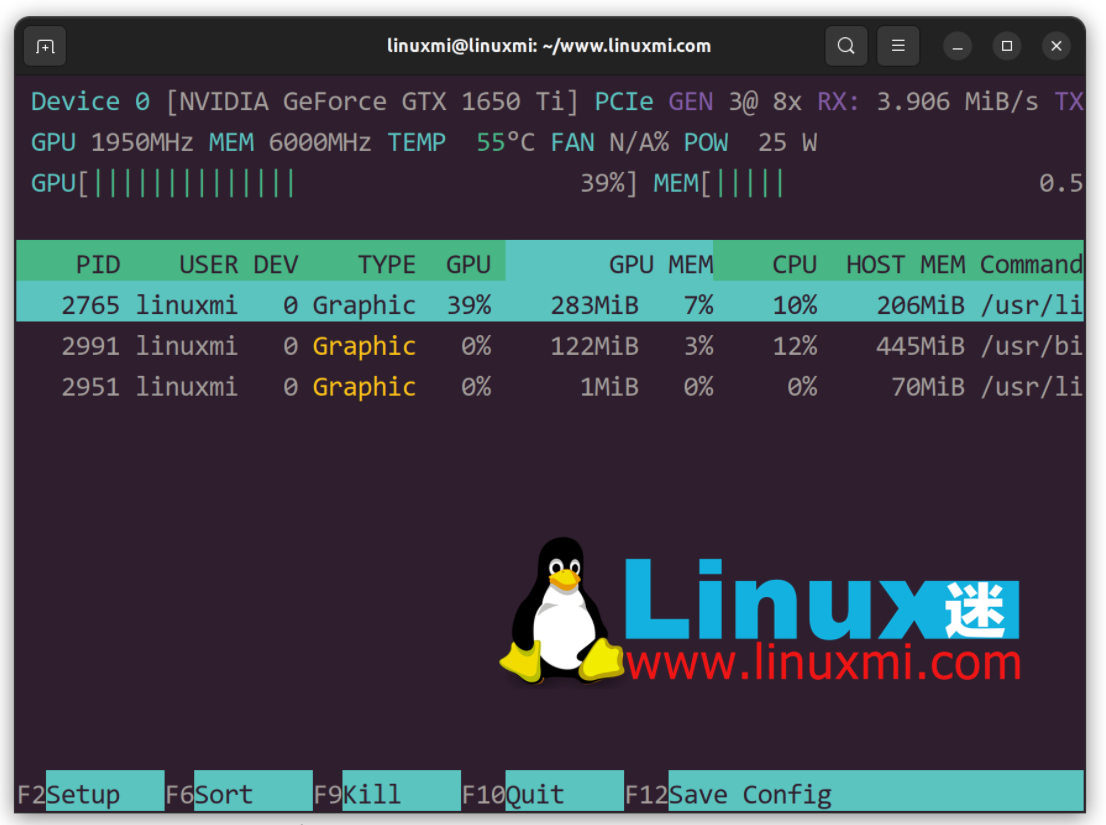nvtop – Pemantau tugas Linux yang hebat
nvtop command ialah pemantau tugas yang hebat untuk pengguna Linux yang boleh memantau penggunaan NVIDIA, AMD dan Intel GPU (unit pemprosesan grafik). Ia serupa dengan arahan atas atau arahan htop dan cekap mengendalikan berbilang GPU dalam sistem anda dan memaparkan maklumat terperinci tentangnya dalam format htop.
Seterusnya mari kita lihat cara memasang arahan nvtop pada pengedaran Linux anda dan memantau tugas GPU.
nvtop command – Pemantau tugas Linux yang hebat untuk NVIDIA, AMD dan Intel GPU
Arahannvtop ialah pemapar status GPU berdasarkan ncurses (pustaka kutukan baharu yang memaparkan maklumat dalam terminal) untuk GPU AMD, Intel dan NVIDIA. Dengan kata lain, anda boleh menggunakan pemapar proses GPU interaktif ini di Linux untuk melihat status GPU berikut:
- GPU AMD menggunakan pemacu amdgpu.
- Kad grafik Intel menggunakan pemacu Linux i915.
- Gunakan pemacu NVIDIA dengan GPU NVIDIA GeForce 600, GeForce 800M dan penggantinya.
Pasang arahan nvtop pada Linux
Anda juga boleh memasang arahan nvtop pada desktop atau pelayan GPU anda, bergantung pada pengedaran Linux anda.
Arch Linux
Jalankan arahan pacman berikut:
$ sudo pacman -Syu nvtop
Gentoo Linux
Gunakan arahan emerge berikut:
linuxmi@linuxmi:~/www.linuxmi.com$ sudo layman -a guru linuxmi@linuxmi:~/www.linuxmi.com$ sudo emerge -av nvtop
Ubuntu Impish (21.10), Debian Buster (stabil) dan versi yang lebih baharu
Cuba gunakan arahan apt atau arahan apt-get:
linuxmi@linuxmi:~/www.linuxmi.com$ sudo apt update linuxmi@linuxmi:~/www.linuxmi.com$ sudo apt install nvtop
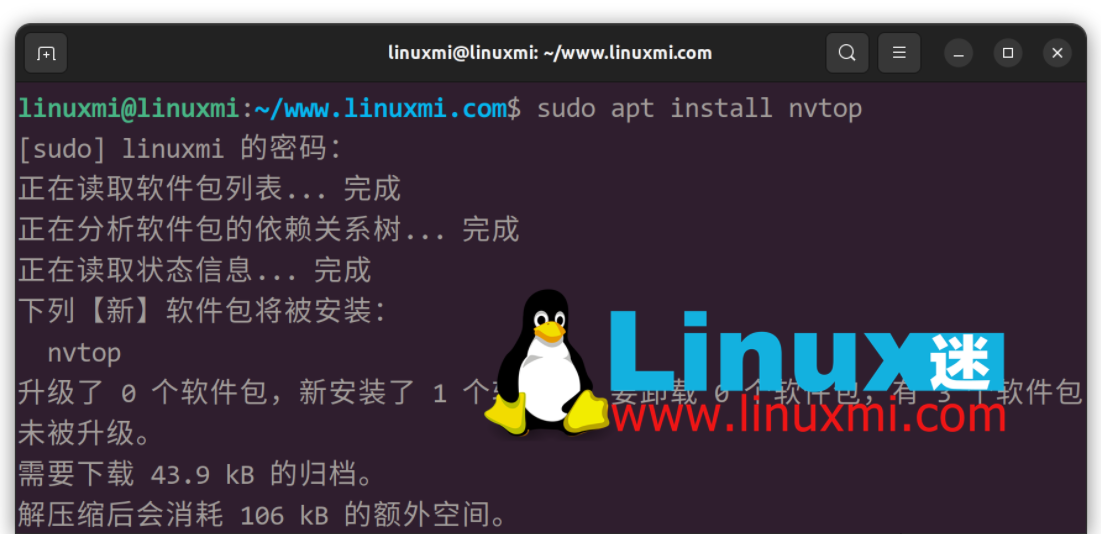
Pengguna Debian Linux 10+ sila dayakan sumber perisian penyumbang dalam /etc/apt/sources.list:
deb http://deb.debian.org/debian buster main non-free contrib deb http://deb.debian.org/debian buster-updates main non-free contrib deb http://deb.debian.org/debian-security/ buster/updates main non-free contrib
Kemudian carinya menggunakan arahan apt-cache dan pasangkannya menggunakan perintah sudo apt install nvtop:
linuxmi@linuxmi:~/www.linuxmi.com$ sudo apt update linuxmi@linuxmi:~/www.linuxmi.com$ sudo apt search nvtop linuxmi@linuxmi:~/www.linuxmi.com$ sudo apt-cache policy nvtop
Semua pengedaran Linux yang lain
Cuba gunakan arahan snap. Contohnya:
linuxmi@linuxmi:~/www.linuxmi.com$ snap search nvtop linuxmi@linuxmi:~/www.linuxmi.com$ sudo snap install nvtop
Seterusnya, tambahkan keupayaan untuk mematikan proses GPU dalam nvtop:
linuxmi@linuxmi:~/www.linuxmi.com$ sudo snap connect nvtop:process-control
Anda juga boleh dengan mudah menambah keupayaan untuk melihat maklumat GPU (kipas, PCIe, bekalan kuasa, dll.) seperti berikut:
linuxmi@linuxmi:~/www.linuxmi.com$ sudo snap connect nvtop:hardware-observe
Berikut ialah cara menambah sokongan senarai proses GPU AMD:
linuxmi@linuxmi:~/www.linuxmi.com$sudo snap connect nvtop:system-observe
Anda mungkin memerlukan penyelesaian untuk mendapatkan penggunaan GPU setiap proses. Contohnya:
linuxmi@linuxmi:~/www.linuxmi.com$ sudo snap connect nvtop:kubernetes-support
Cara menggunakan imej nvtop Docker
Sila cuba arahan berikut dalam terminal Linux. Anda mesti mempunyai pemasangan Docker yang berfungsi. Contohnya:
linuxmi@linuxmi:~/www.linuxmi.com$git clone https://github.com/Syllo/nvtop.git linuxmi@linuxmi:~/www.linuxmi.com$cd nvtop linuxmi@linuxmi:~/www.linuxmi.com/nvtop$ sudo docker build --tag nvtop . linuxmi@linuxmi:~/www.linuxmi.com/nvtop$ sudo docker run -it --rm --runtime=nvidia --gpus=all --pid=host nvtop
Bermula dengan nvtop
Sekarang alat itu dipasang, tiba masanya untuk mencubanya. Anda hanya perlu memasukkan arahan berikut:
linuxmi@linuxmi:~/www.linuxmi.com$ nvtop
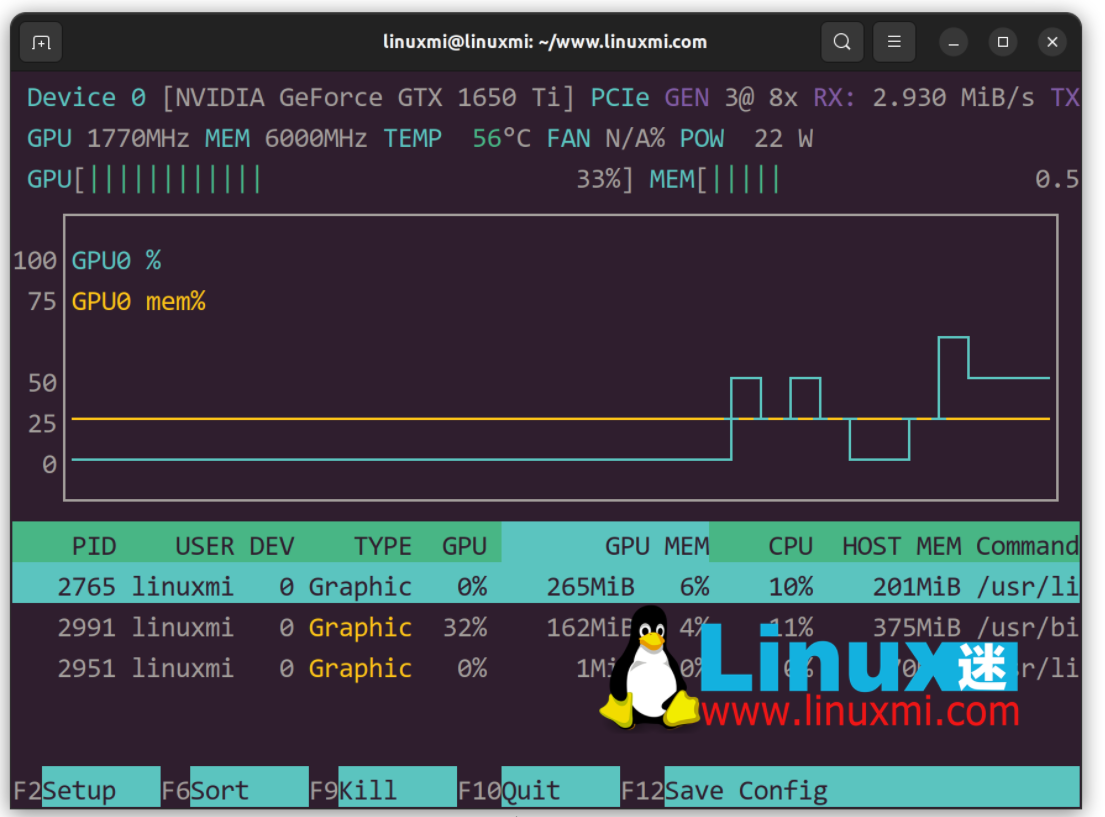
Anda juga boleh menentukan kelewatan antara kemas kini dalam sepersepuluh saat. Contohnya:
linuxmi@linuxmi:~/www.linuxmi.com$nvtop -d 0.25
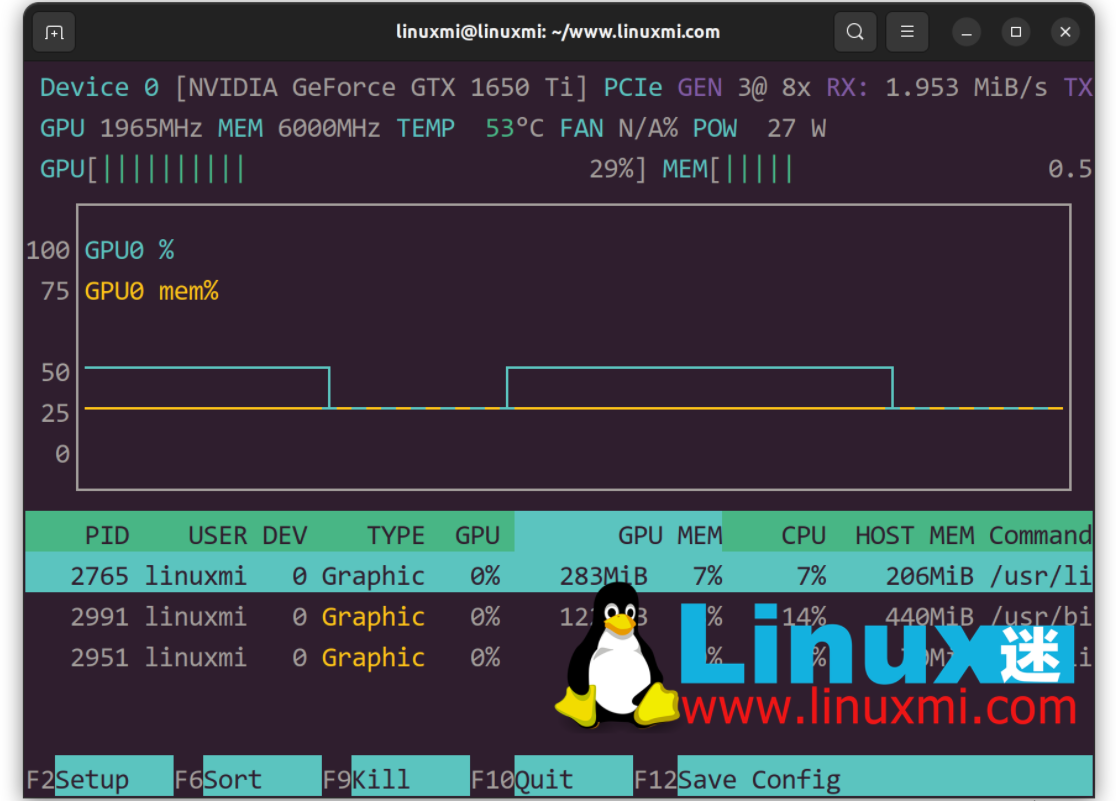
Adakah anda mahu mod monokrom? Berikut ialah cara untuk melumpuhkan output berwarna:
linuxmi@linuxmi:~/www.linuxmi.com$ nvtop -C
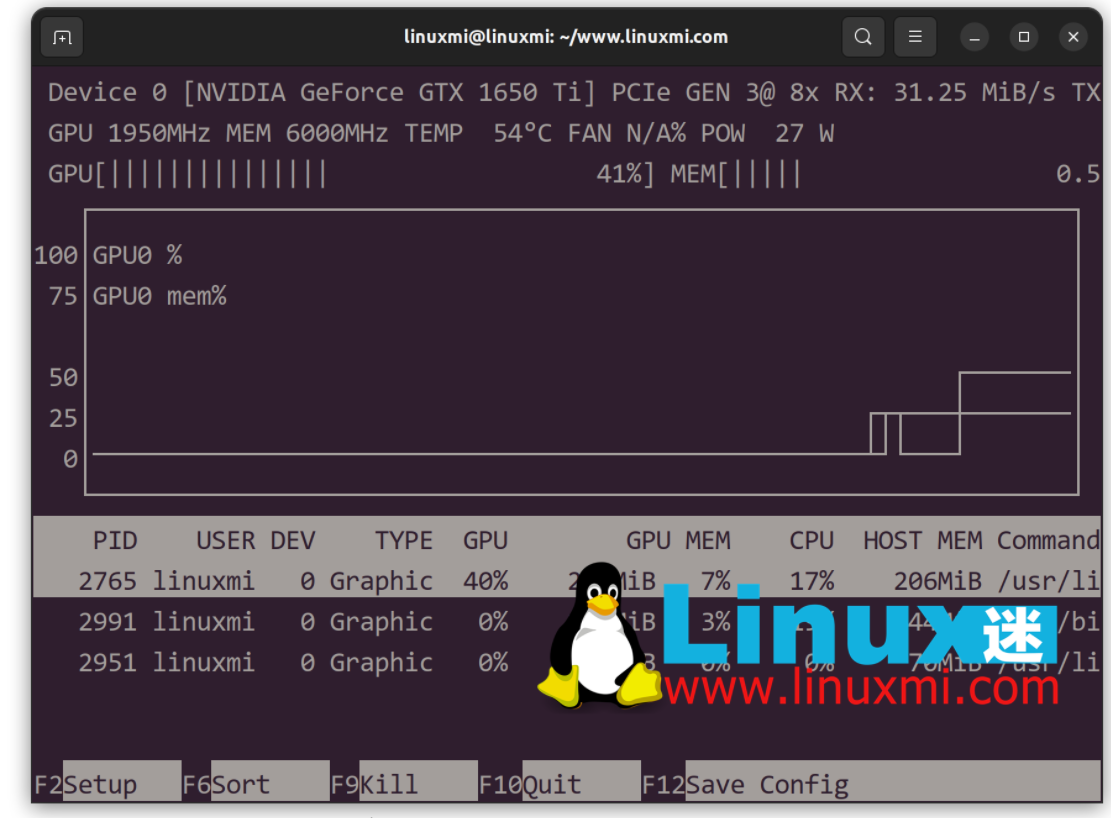
Begini caranya untuk memaparkan hanya satu bar, sepadan dengan nilai maksimum merentas semua GPU:
linuxmi@linuxmi:~/www.linuxmi.com$ nvtop -p
Pintasan papan kekunci untuk arahan nvtop
| Kekunci pintasan | Arahan |
|---|---|
Up |
Pilih (serlahkan) proses sebelumnya. |
Down |
Pilih (serlahkan) proses sebelumnya. |
Left / Right |
Tatal melalui baris proses |
+ |
Isih mengikut tertib menaik iaitu dari kecil kepada besar. |
- |
Isih mengikut tertib menurun iaitu dari terbesar kepada terkecil. |
F2 |
Masukkan alat tetapan untuk mengubah suai pilihan antara muka. |
F12 |
Simpan pilihan antara muka semasa ke storan berterusan. |
F9 |
Proses "Bunuh": Pilih isyarat untuk dihantar ke proses yang diserlahkan. |
F6 |
Isih: Pilih medan yang ingin anda isi mengikut. Medan isihan semasa akan diserlahkan dalam bar tajuk. |
F10, q, Esc |
Keluar daripada arahan nvtop. |
Tunjukkan butiran
Untuk meringkaskan:
Saya mendapati nvtop amat berguna apabila saya perlu melihat apakah tekanan menguji GPU saya dan maklumat penting seperti suhu GPU atau kelajuan kipas. Anda boleh menggunakan alat ini untuk mematikan dengan cepat proses yang menggunakan semua sumber GPU tanpa perlu menggunakan arahan ps/grep dan kemudian mematikan PID. Kebanyakan aplikasi moden seperti Firefox, Chrome dan kod yang ditulis dalam Python boleh menggunakan GPU NVIDIA atau AMD khusus. Oleh itu, sangat berguna untuk memiliki gajet ini. Boleh juga mencubanya.
Dapatkan bantuan dengan nvtop
Anda boleh membaca halaman manual nvtop dalam repositori projek di luar talian atau dalam talian. Sebagai contoh, cuba gunakan arahan lelaki atau lulus pilihan -h seperti ini:
nvtop -h
Atas ialah kandungan terperinci nvtop – Pemantau tugas Linux yang hebat. Untuk maklumat lanjut, sila ikut artikel berkaitan lain di laman web China PHP!

Alat AI Hot

Undresser.AI Undress
Apl berkuasa AI untuk mencipta foto bogel yang realistik

AI Clothes Remover
Alat AI dalam talian untuk mengeluarkan pakaian daripada foto.

Undress AI Tool
Gambar buka pakaian secara percuma

Clothoff.io
Penyingkiran pakaian AI

Video Face Swap
Tukar muka dalam mana-mana video dengan mudah menggunakan alat tukar muka AI percuma kami!

Artikel Panas

Alat panas

Notepad++7.3.1
Editor kod yang mudah digunakan dan percuma

SublimeText3 versi Cina
Versi Cina, sangat mudah digunakan

Hantar Studio 13.0.1
Persekitaran pembangunan bersepadu PHP yang berkuasa

Dreamweaver CS6
Alat pembangunan web visual

SublimeText3 versi Mac
Perisian penyuntingan kod peringkat Tuhan (SublimeText3)

Topik panas
 Konfigurasi komputer apa yang diperlukan untuk vscode
Apr 15, 2025 pm 09:48 PM
Konfigurasi komputer apa yang diperlukan untuk vscode
Apr 15, 2025 pm 09:48 PM
Keperluan Sistem Kod Vs: Sistem Operasi: Windows 10 dan ke atas, MACOS 10.12 dan ke atas, pemproses pengedaran Linux: minimum 1.6 GHz, disyorkan 2.0 GHz dan ke atas memori: minimum 512 MB, disyorkan 4 GB dan ke atas ruang penyimpanan: minimum 250 mb, disyorkan 1 GB dan di atas keperluan lain:
 VSCode tidak dapat memasang pelanjutan
Apr 15, 2025 pm 07:18 PM
VSCode tidak dapat memasang pelanjutan
Apr 15, 2025 pm 07:18 PM
Sebab -sebab pemasangan sambungan kod VS mungkin: ketidakstabilan rangkaian, kebenaran yang tidak mencukupi, isu keserasian sistem, versi kod VS terlalu lama, perisian antivirus atau gangguan firewall. Dengan menyemak sambungan rangkaian, keizinan, fail log, mengemas kini kod VS, melumpuhkan perisian keselamatan, dan memulakan semula kod VS atau komputer, anda boleh menyelesaikan masalah dan menyelesaikan masalah secara beransur -ansur.
 Apr 16, 2025 pm 07:39 PM
Apr 16, 2025 pm 07:39 PM
Walaupun Notepad tidak dapat menjalankan kod Java secara langsung, ia dapat dicapai dengan menggunakan alat lain: menggunakan pengkompil baris arahan (Javac) untuk menghasilkan fail bytecode (fileName.class). Gunakan Java Interpreter (Java) untuk mentafsir bytecode, laksanakan kod, dan output hasilnya.
 Boleh vscode digunakan untuk mac
Apr 15, 2025 pm 07:36 PM
Boleh vscode digunakan untuk mac
Apr 15, 2025 pm 07:36 PM
VS Kod boleh didapati di Mac. Ia mempunyai sambungan yang kuat, integrasi git, terminal dan debugger, dan juga menawarkan banyak pilihan persediaan. Walau bagaimanapun, untuk projek yang sangat besar atau pembangunan yang sangat profesional, kod VS mungkin mempunyai prestasi atau batasan fungsi.
 Apa itu vscode untuk apa vscode?
Apr 15, 2025 pm 06:45 PM
Apa itu vscode untuk apa vscode?
Apr 15, 2025 pm 06:45 PM
VS Kod adalah nama penuh Visual Studio Code, yang merupakan editor kod dan persekitaran pembangunan yang dibangunkan oleh Microsoft. Ia menyokong pelbagai bahasa pengaturcaraan dan menyediakan penonjolan sintaks, penyiapan automatik kod, coretan kod dan arahan pintar untuk meningkatkan kecekapan pembangunan. Melalui ekosistem lanjutan yang kaya, pengguna boleh menambah sambungan kepada keperluan dan bahasa tertentu, seperti debuggers, alat pemformatan kod, dan integrasi Git. VS Kod juga termasuk debugger intuitif yang membantu dengan cepat mencari dan menyelesaikan pepijat dalam kod anda.
 Cara menggunakan vscode
Apr 15, 2025 pm 11:21 PM
Cara menggunakan vscode
Apr 15, 2025 pm 11:21 PM
Visual Studio Code (VSCode) adalah editor cross-platform, sumber terbuka dan editor kod percuma yang dibangunkan oleh Microsoft. Ia terkenal dengan ringan, skalabilitas dan sokongan untuk pelbagai bahasa pengaturcaraan. Untuk memasang VSCode, sila lawati laman web rasmi untuk memuat turun dan jalankan pemasang. Apabila menggunakan VSCode, anda boleh membuat projek baru, edit kod, kod debug, menavigasi projek, mengembangkan VSCode, dan menguruskan tetapan. VSCode tersedia untuk Windows, MacOS, dan Linux, menyokong pelbagai bahasa pengaturcaraan dan menyediakan pelbagai sambungan melalui pasaran. Kelebihannya termasuk ringan, berskala, sokongan bahasa yang luas, ciri dan versi yang kaya
 Apakah tujuan utama Linux?
Apr 16, 2025 am 12:19 AM
Apakah tujuan utama Linux?
Apr 16, 2025 am 12:19 AM
Penggunaan utama Linux termasuk: 1. Sistem Operasi Pelayan, 2. Sistem Terbenam, 3. Linux cemerlang dalam bidang ini, menyediakan kestabilan, keselamatan dan alat pembangunan yang cekap.
 Cara memeriksa alamat gudang git
Apr 17, 2025 pm 01:54 PM
Cara memeriksa alamat gudang git
Apr 17, 2025 pm 01:54 PM
Untuk melihat alamat repositori Git, lakukan langkah -langkah berikut: 1. Buka baris arahan dan navigasi ke direktori repositori; 2. Jalankan perintah "Git Remote -V"; 3. Lihat nama repositori dalam output dan alamat yang sepadan.